Digital Consultant Store
In dem folgenden Video werden Ihnen die einzelnen Schritte direkt im System gezeigt, weiter unten finden Sie eine detaillierte schrittweise Anleitung:
Sobald die App initialisiert und das Team eingerichtet ist, kann der STORE zum Herunterladen einer digitalen Lösung verwendet werden.
Aktualisierung des Inhalt-Katalogs im Store
Wählen Sie den Store in Ihrem Rollencenter aus.
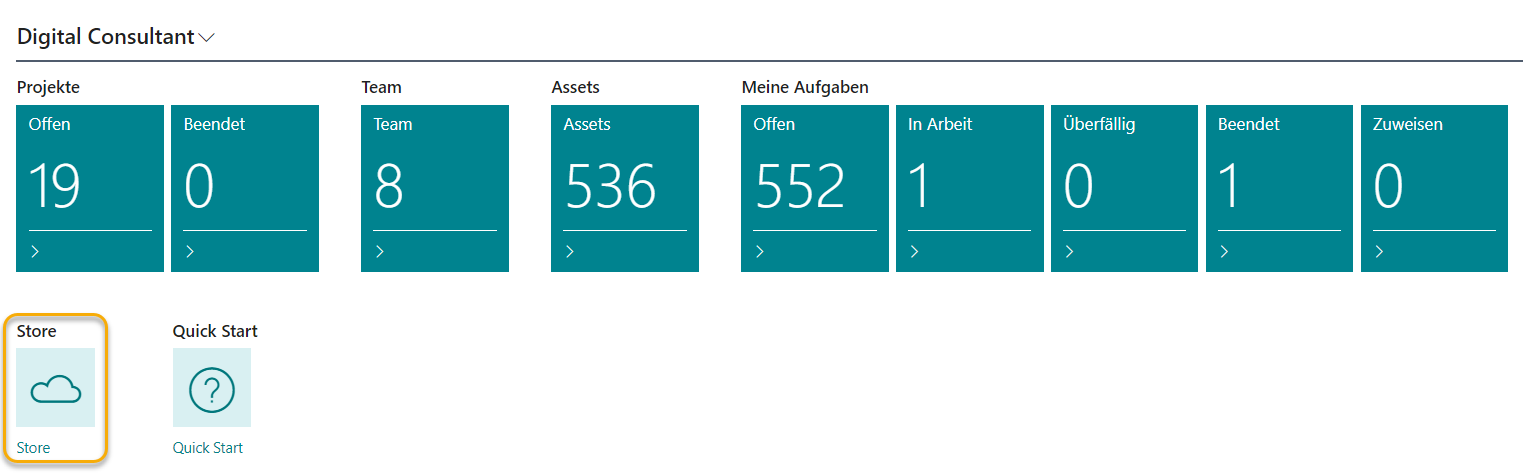
Es erscheint folgendes Feld. Bitte bestätigen Sie die Aktualisierung des Katalogs/Store mit JA.
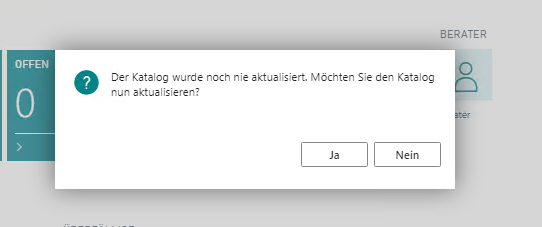
Jede weitere Aktualisierung des Katalogs im Store erfolgt über die Funktion Katalog aktualisieren.
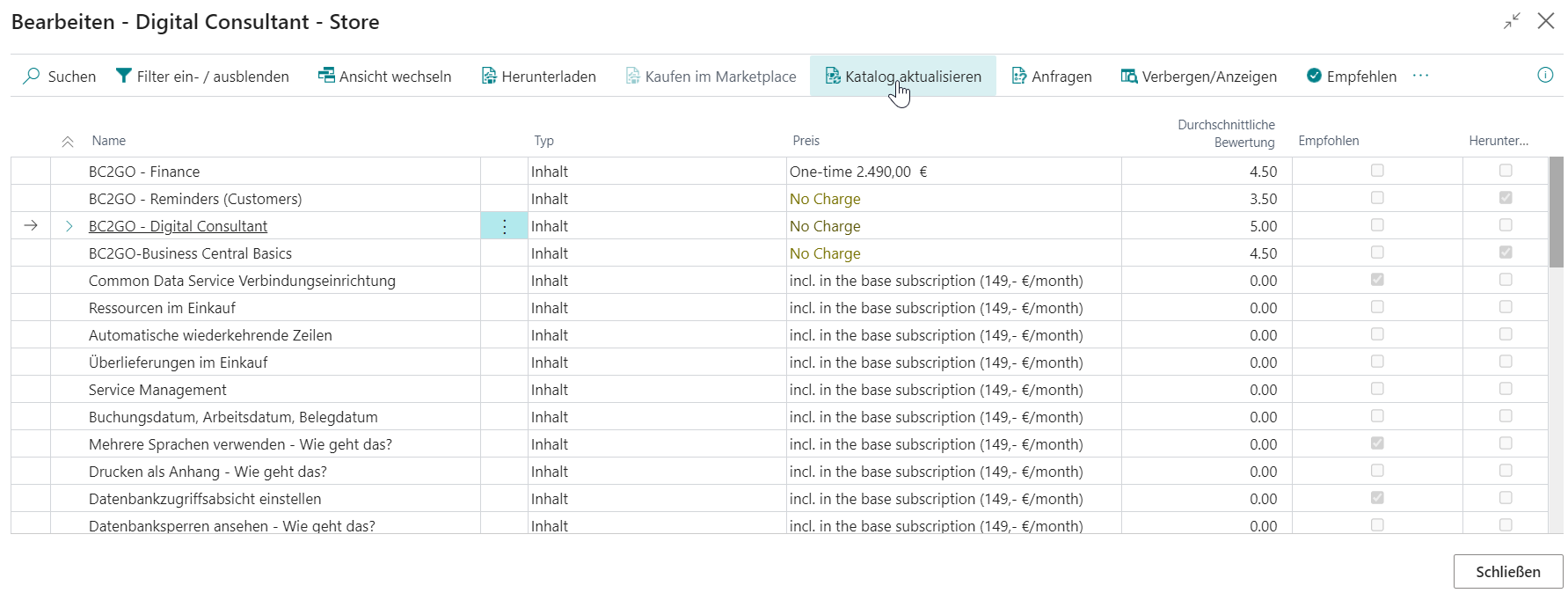
Handhabung Store
Informationen zu Inhalten
Wenn Sie auf das gewünschte Produkt klicken und das kleine Symbol rechterhand für Information anklicken, erscheinen nähere Beschreibungen zum gewählten Inhalt.
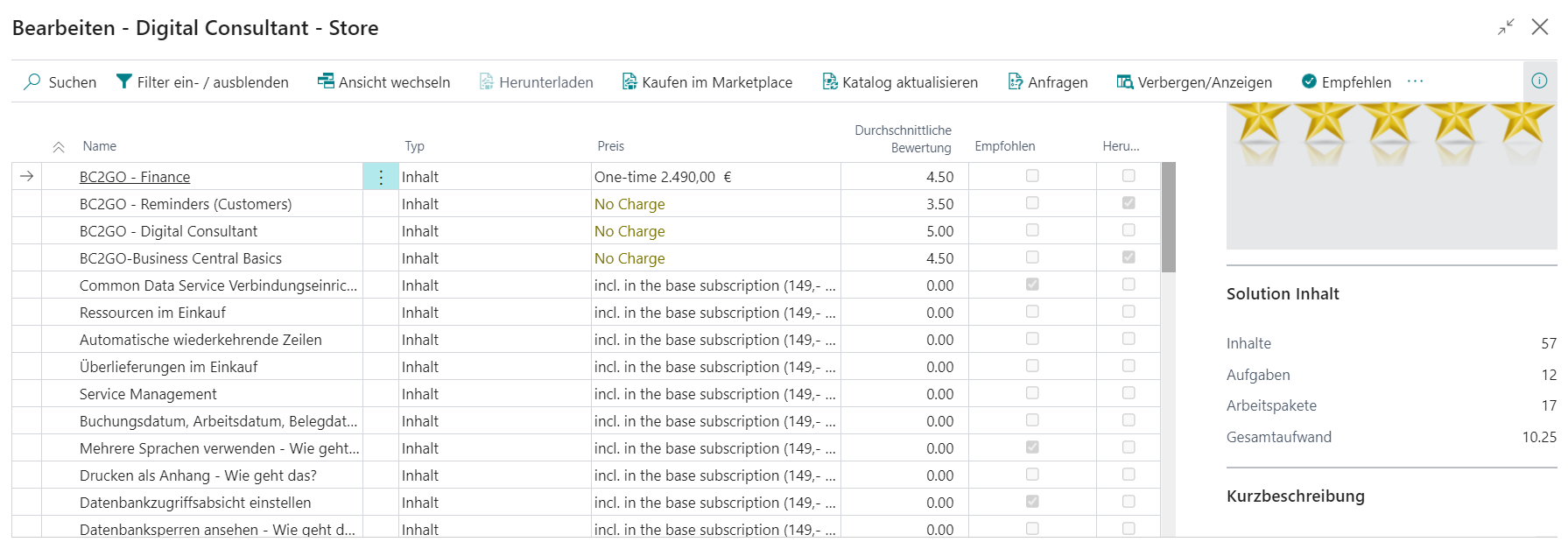
| Info | Description |
|---|---|
| Durchschnittliche Bewertung | Die Anzahl der Sterne gibt Ihnen einen Hinweis darauf, wie nützlich andere Benutzer eine Lösung oder ein Asset im Durchschnitt gefunden haben. |
| Solution Inhalt | Inhalte: Anzahl der Inhalte, welche die Lösung beinhaltet<br / Aufgaben: Anzahl der Aufgaben, welche die Lösung beinhaltet. Arbeitspakete: Anzahl der Arbeitspakete, welche die Lösung beinhaltet. Gesamtaufwand: Dies ist eine Schätzung (in Stunden) von COSMO CONSULT, wie lange die Implementierung dieser Lösung in der Regel dauert. |
| Kurzbeschreibung | Eine Kurzbeschreibung des Inhalts der Lösung bzw. des Assets. |
| Preis | Angabe des Preises und der Abrechnungsart (d.h. einmalig, monatlich, jährlich usw.) |
| Produktinformation | Ein Link, der Sie zu einer detaillierten Produktinformationsseite im COSMO CONSULT Marktplatz führt. |
| Support | E-Mail-Kontakt des Supports |
| Verfügbare Sprache | Sprachen, in der der Inhalt abrufbar ist |
| Verfügbare Länder | Länder, für welche die Inhalte Gültigkeit besitzen |
Anfragen zum Inhalt
Über die Menüleiste und den Punkt Anfragen haben Sie die Möglichkeit eine Anfrage zu Ihrem Wunschprodukt zu senden.

Wählen Sie die Art der Anfrage und beschreiben Ihr Anliegen.
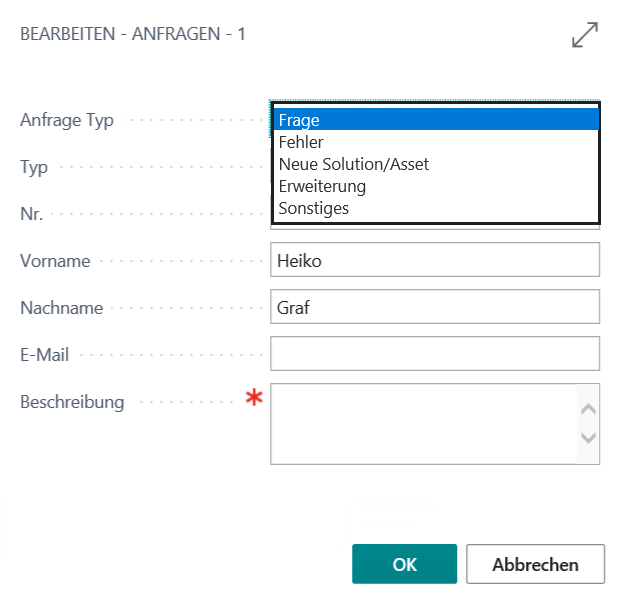
Wenn Sie Fragen an den Support haben, wählen Sie den Menüpunkt Support kontaktieren. Sie werden direkt an den E-Mail-Kontakt des Supports weitergeleitet.
Download von Inhalten
Über den Menüpunkt Herunterladen können Sie das Produkt Ihrer Wahl herunterladen, insofern es sich um eine kostenfreie Version handelt.
Nachdem Sie den Download des Produktes mit JA bestätigt haben, wird Ihnen dies sofort zur Verfügung gestellt. Sie finden es in der PROJEKT-Karte Ihres Rollencenters, siehe auch Projekte verwalten. Auch die Inhalte und Aufgaben Ihres Rollencenters werden entsprechend angepasst, siehe Video.
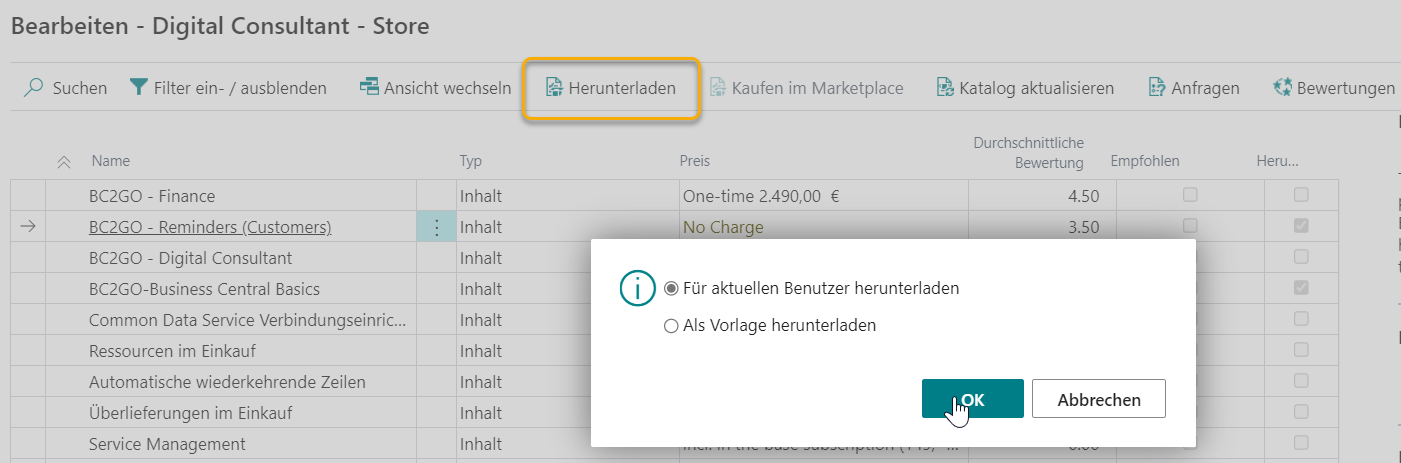
Sie haben die Möglichkeit, das Produkt auf unterschiedliche Weise herunterzuladen.
Wenn Sie Für aktuellen Benutzer herunterladen wählen, erscheint der Inhalt ausschließlich in der Verwaltung (Projekte, offene Aufgaben) der Rolle, für die der Inhalt definiert ist.
Für welche Primäre Rolle der Inhalt vorgesehen ist, finden Sie unter der Produktinformation des Inhaltes (siehe Informationen zu Inhalten). Würde Sie z.B. die Lösung BC2GO Finance "Für die aktuellen Benutzer herunterladen", dann würden die Benutzer mit der Primären Rolle KU-FI (Key User Finance), KU-SA (Key User Sales) und KU-PU (Key User Purchase) den Inhalt in ihrer Verwaltung wieder finden. Denn diese Rollen sind für die Bearbeitung der Aufgaben des Lösung vorgemerkt.
Wenn Sie Als Vorlage herunterladen wählen, erscheint der Inhalt unter Ihren Vorlagen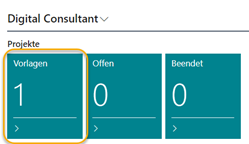 im Rollencenter.
im Rollencenter.
Dort können Sie das Projekt gezielt über die Option Zu Plänen hinzufügen bestimmten Benutzern oder Rollen zuweisen. Diese Option ist vor allem für den Projektmanager interessant, der Inhalte, die für viele in Ihrem Unternehmen relevant sind, entsprechend verteilen möchte.
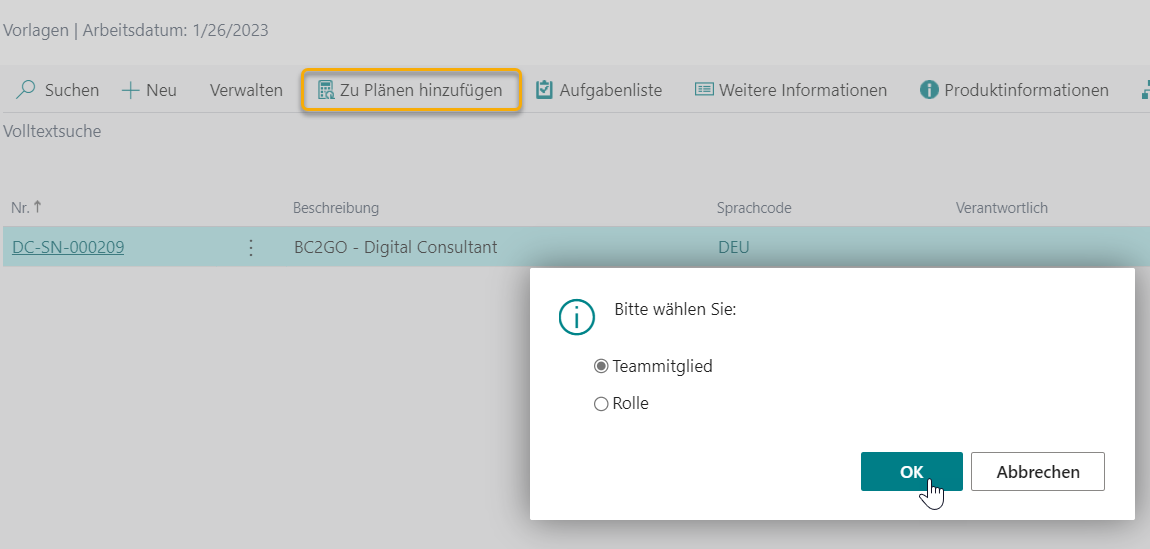
Bei kostenpflichtigen Versionen wird in der Menüleiste der Punkt Kaufen im Marketplace aktiviert und es muss ein Registrierung-Prozess durchlaufen werden.
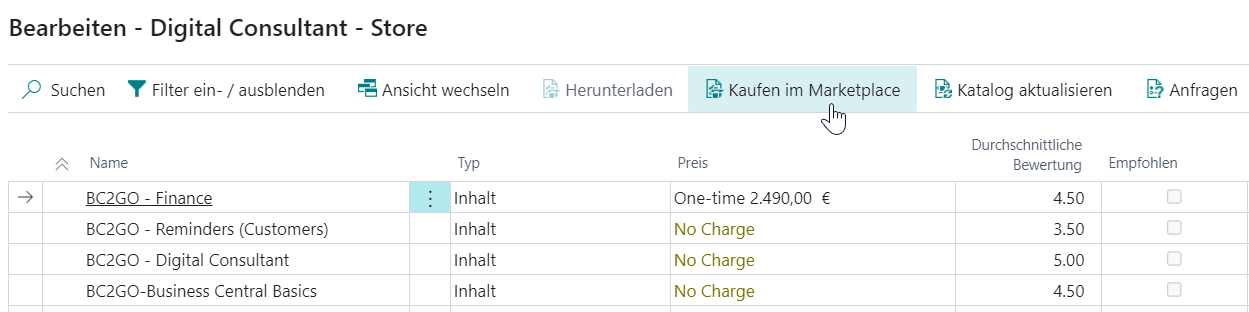
Beachten Sie dafür nachfolgenden Punkte zu Register Account und Activate Account.